Mac'inizde Kamera Nasıl Açılır
Bilinmesi gereken
- PhotoBooth veya FaceTime gibi kamerayı kullanan herhangi bir uygulamayı açın.
- Monitörünüzün üzerinde kameranın açık olduğunu belirten yeşil bir ışık göreceksiniz.
- iSight kamerayı yalnızca bir uygulama açarak etkinleştirebilirsiniz. Bir uygulama kullanmadıkça açılmaz.
Bu makale, bir Mac'te kameranın nasıl açılacağını açıklar. Talimatlar, macOS 10.10 ve sonraki sürümlere sahip cihazlar için geçerlidir.
Mac'te Kamera Nasıl Etkinleştirilir
Bilgisayarınızın iSight kamerasını açmak üzere bir Mac uygulaması kullanmak için aşağıdaki adımları izleyin.
-
İçinde bulucu, aç Uygulamalar dosya.
Uygulamalar klasörü yan menünüzde yoksa yolu takip ederek ulaşabilirsiniz. Macintosh HD > Kullanıcılar > [hesabınızın adı] > Uygulamalar.
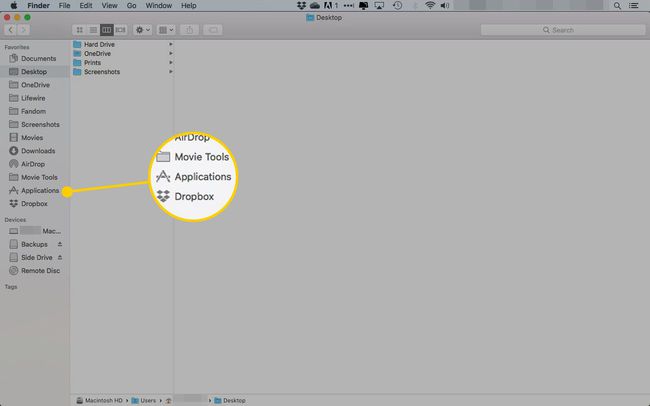
-
iSight kamerayı kullanan bir uygulama seçin. Fotoğraf Kabini ve Yüz Zamanı destekleyin.
Ayrıca, iSight kamerayı kullandığını bildiğiniz Mac App Store'dan indirdiğiniz başka bir uygulamayı da seçebilirsiniz.
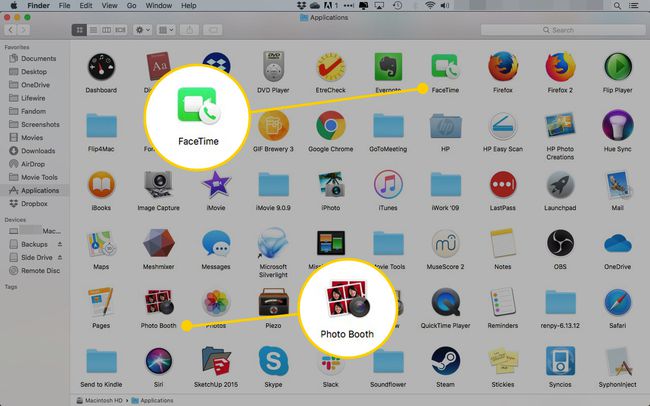
-
PhotoBooth, FaceTime veya başka bir iSight uyumlu uygulamayı açar açmaz iSight kamera etkinleştirilir. Monitörünüzün üzerinde yeşil gösterge ışığını gördüğünüzde, açık olduğunu ve çalıştığını anlayacaksınız.
Yeşil ışık, iSight kameranın herhangi bir şey kaydettiği anlamına gelmez, ancak etkindir. Artık fotoğraf çekmeye, video kaydetmeye veya biriyle görüntülü sohbet etmeye karar verdiğinizde hazır.
Mac'inizin iSight Kamerasını Kullanma İpuçları
Apple'ın iMac'i, MacBook, MacBook Air ve MacBook Pro bilgisayarlarda ekranın üst kısmında bir kamera bulunur. Bu cihaza, sağ tarafında kamera etkinleştirildiğinde açılan küçük, yeşil bir gösterge ışığı olan iSight kamera adı verilir. iSight kamerayı yalnızca onu kullanan bir uygulamayı açarak etkinleştirebilirsiniz. Başka bir deyişle, iSight kamerayı tek başına açıp kapatmaya karar veremezsiniz.
iSight kamerayı kullanmak basittir, ancak fotoğraf veya video deneyiminizi daha da iyi hale getirmek için burada birkaç ipucu:
- iSight kamerayı hazır tutarken diğer programlara erişmek için uygulamayı simge durumuna küçültün. sarıyı seç küçültmek Bir uygulamayı kapatmadan veya kamerayı kapatmadan geçici olarak saklamak için sol üst köşesindeki düğme.
- iSight kamerayı kapatmak için uygulamayı kapatırken yeşil gösterge ışığının sönmesini sağlayın. Yeşil gösterge ışığı hala yanıyorsa, uygulamayı gerektiği gibi kapatmamışsınızdır ve iSight kamera hâlâ açıktır. Uygulama, Dock'ta simge durumuna küçültülmüş olabilir veya masaüstünde başka pencerelerin arkasına gizlenmiş bir yerde olabilir.
- Uygulamalar iSight kameranızı kullandığında sizi bilgilendirmek için başka bir uygulama kullanın. gibi bir uygulama kullanın gözetim iSight kameranızın ve mikrofonunuzun ne zaman aktif olduğunu ve hangi uygulamaların onu kullandığını size söylemek için. Gözetim, çalışan tüm Mac'lerde çalışır OS X 10.10 ve üstü.
- Kolay erişim için iSight uyumlu uygulamaları Dock'ta tutun. Bir iSight uygulamasını açmak için Uygulamalar klasörünüze gitmek yerine, uygulamayı seçmek ve oradan açmak için Dock'unuza ekleyin. Uygulamayı açın, Dock'taki uygulama simgesine sağ tıklayın, imlecinizi üzerine getirin Seçeneklerve tıklayın Dock'ta Tut.
